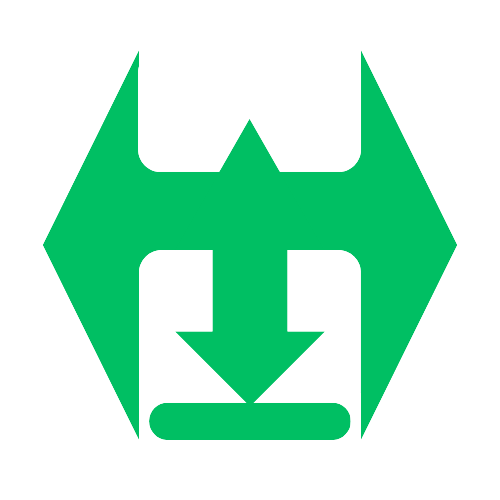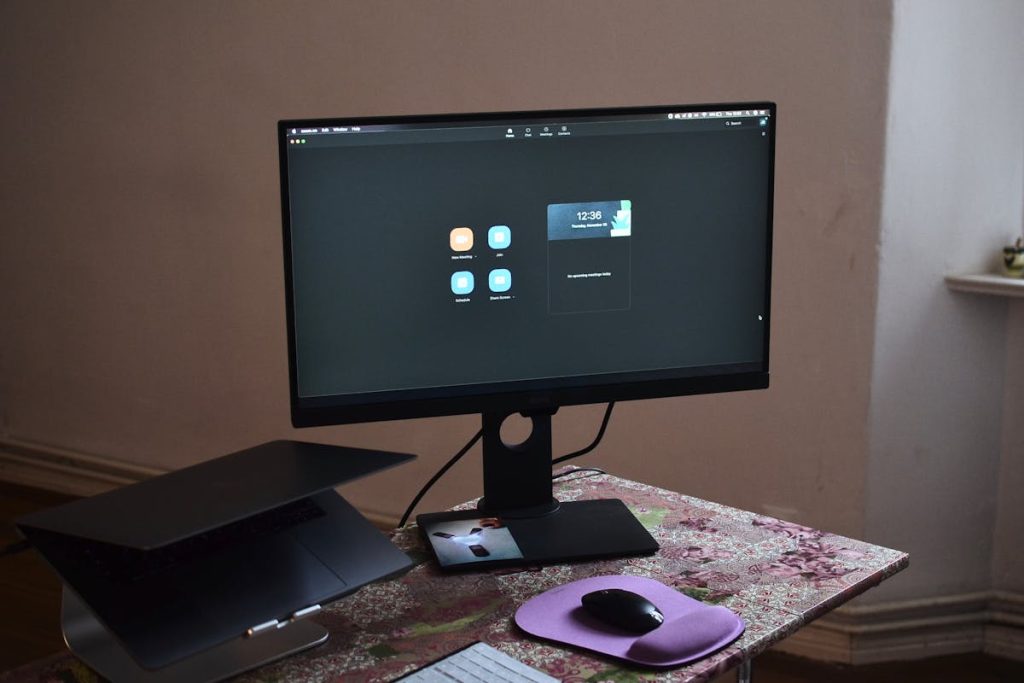Cara mengetahui versi Windows yang terpasang di komputer menjadi hal penting untuk berbagai keperluan. Salah satunya adalah saat ingin menginstal aplikasi atau game yang hanya dapat berjalan pada versi Windows tertentu.
Mengetahui versi Windows yang digunakan membantu memastikan bahwa aplikasi atau game yang diinstal dapat berfungsi dengan optimal pada perangkat laptop.
Beruntung, cara mengetahui versi Windows yang terpasang cukup mudah dilakukan. Dalam artikel ini, kita akan mengetahui beberapa metode sederhana untuk mengetahui versi Windows yang digunakan pada laptop atau PC.
1. Menggunakan Menu Settings
Salah satu cara paling praktis untuk mengetahui versi Windows adalah melalui menu ‘Pengaturan’. Proses ini cukup sederhana dan dapat dilakukan dengan cepat, terutama bagi yang sudah familiar dengan antarmuka Windows. Berikut langkah-langkahnya:
- Tekan tombol Start yang berada di sudut kiri bawah layar.
- Pilih ikon Pengaturan (ikon berbentuk roda gigi).
- Masuk ke bagian System.
- Gulir ke bawah dan klik opsi About.
- Pada bagian Windows specifications, informasi seperti Edition, Version, dan OS Build akan ditampilkan.
Dengan cara ini, versi Windows yang digunakan, misalnya Windows 10 atau Windows 11, dapat diketahui dengan mudah. Selain itu, rincian tambahan seperti nomor build dan tanggal instalasi Windows juga dapat ditemukan di sini.
2. Menggunakan CMD Dengan Perintah Systeminfo
Bagi yang lebih nyaman menggunakan Command Prompt, versi Windows juga dapat diketahui melalui fitur ini. Command Prompt merupakan alat serbaguna yang sering digunakan untuk berbagai keperluan teknis. Berikut langkah-langkahnya:
- Ketik “cmd” di kolom pencarian, lalu tekan Enter untuk membuka Command Prompt.
- Masukkan perintah berikut: systeminfo, kemudian tekan Enter.
- Setelah beberapa saat, Command Prompt akan menampilkan berbagai informasi sistem, termasuk versi Windows yang digunakan.
Metode ini memberikan detail lebih lengkap mengenai sistem operasi, seperti tanggal instalasi dan jenis arsitektur (32-bit atau 64-bit). Selain itu, informasi lain seperti versi BIOS, pembaruan sistem terbaru, serta spesifikasi perangkat keras juga dapat dilihat, yang sangat berguna untuk keperluan troubleshooting.
3. Menggunakan Perintah Winver
Cara mengetahui versi Windows selanjutnya yang cukup praktis adalah dengan menggunakan perintah Winver. Cara ini sangat efektif jika hanya memerlukan informasi tentang versi Windows tanpa perlu menjelajahi berbagai menu atau pengaturan. Berikut langkah-langkahnya:
- Buka kolom pencarian dan ketik winver, lalu tekan Enter.
- Jendela pop-up akan muncul.
- Pop up tersebut akan menampilkan informasi mengenai versi Windows beserta nomor build yang saat ini digunakan.
Cara ini sangat bermanfaat karena mampu memberikan informasi secara cepat tanpa memerlukan banyak langkah atau membuka berbagai menu yang rumit.
Hal ini menjadikannya pilihan yang tepat, terutama saat membutuhkan solusi instan, misalnya ketika sedang dalam keadaan terburu-buru.
Dengan hanya satu langkah sederhana, informasi versi Windows dapat langsung diperoleh tanpa memerlukan pengetahuan teknis yang mendalam.
4. Menggunakan PowerShell
Sebagai alternatif terakhir, PowerShell juga dapat digunakan untuk memeriksa versi Windows yang terpasang. PowerShell, yang memiliki kemampuan lebih canggih dibandingkan Command Prompt, sering dimanfaatkan untuk berbagai keperluan teknis terkait sistem. Berikut ini adalah langkah-langkahnya:
- Cari “PowerShell” di kolom pencarian dan tekan Enter.
- Setelah itu, ketik perintah berikut: Get-ComputerInfo | Select WindowsVersion, WindowsBuildLabEx, lalu tekan Enter.
- PowerShell akan menampilkan informasi tentang versi Windows serta nomor build yang digunakan.
Cara ini sangat bermanfaat jika memerlukan informasi yang lebih terperinci, atau jika sedang bekerja dengan skrip otomatisasi yang memerlukan data sistem yang lebih lengkap.
Itulah beberapa cara mengetahui versi Windows yang terpasang di laptop. Masing-masing cara memiliki keunggulan tersendiri, dan semuanya dapat dilakukan dengan mudah, bahkan oleh pengguna yang belum berpengalaman.